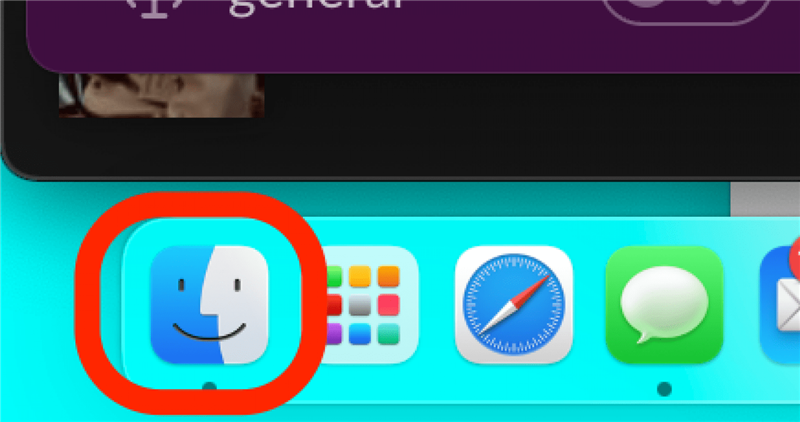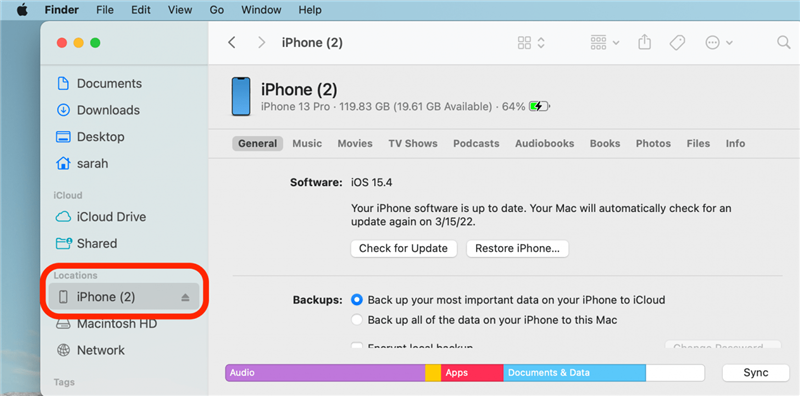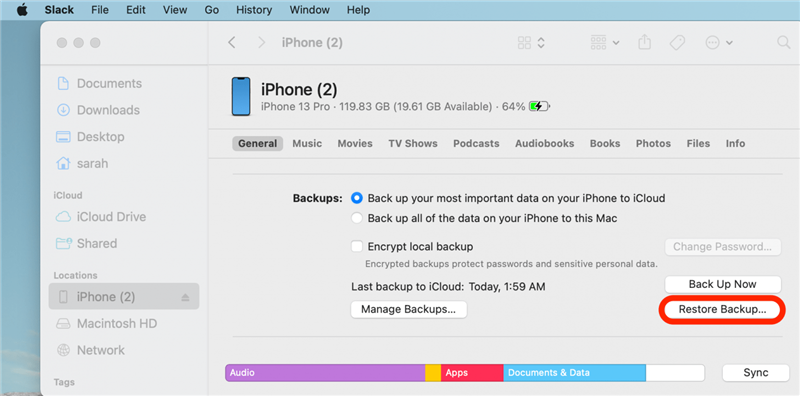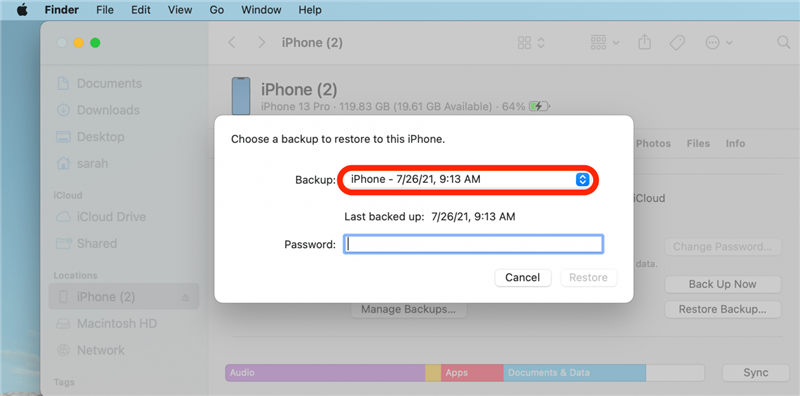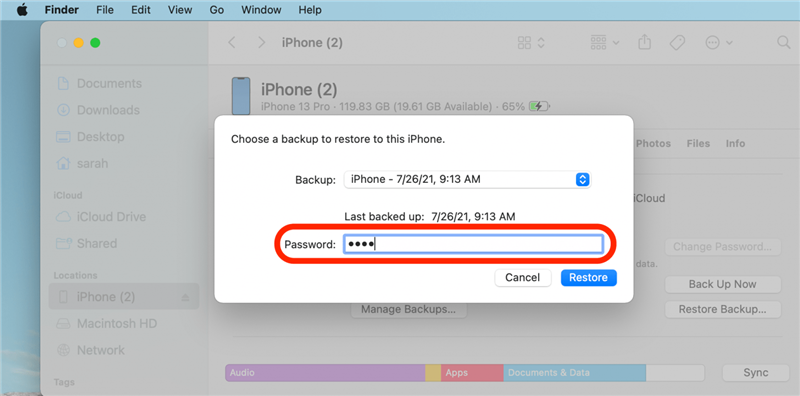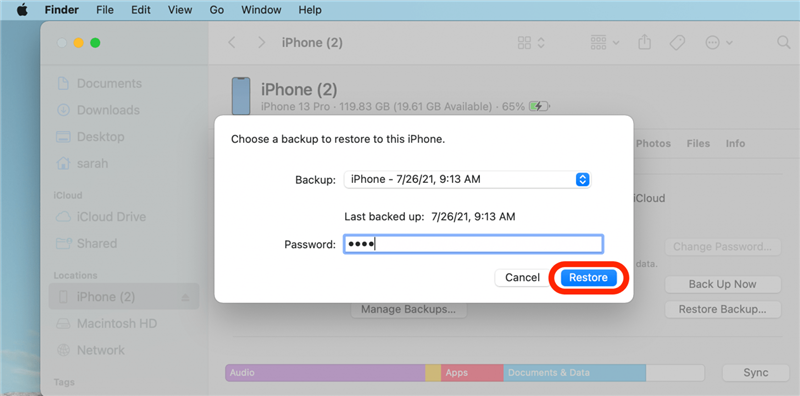Η τακτική διαγραφή του ιστορικού των κλήσεών σας είναι ένας πολύ καλός τρόπος για να διατηρήσετε την ιδιωτική σας ζωή. Ωστόσο, αυτό μπορεί να είναι προβληματικό αν διαγράψετε κατά λάθος έναν αριθμό που ξεχάσατε να αποθηκεύσετε. Αν θέλετε να ανακτήσετε το διαγραμμένο ιστορικό κλήσεων στο iPhone σας, θα πρέπει να επαναφέρετε τη συσκευή σε ένα προηγούμενο αντίγραφο ασφαλείας από πριν διαγράψετε τις κλήσεις. Θα σας δείξουμε πώς να ανακτήσετε το διαγραμμένο ιστορικό κλήσεων στο iPhone σας.
Πώς να δείτε τις διαγραμμένες κλήσεις στο iPhone
Σε αντίθεση με τα Μηνύματα και τις Φωτογραφίες στο iPhone, δεν υπάρχει τρόπος να ανακτήσετε εύκολα ένα διαγραμμένο ιστορικό κλήσεων. Μόλις διαγράψετε το ιστορικό κλήσεων, ο μόνος τρόπος για να δείτε το ιστορικό κλήσεων είναι να επαναφέρετε το iPhone σας σε ένα προηγούμενο αντίγραφο ασφαλείας από πριν διαγράψετε τις κλήσεις.Επειδή αυτό αποτελεί αρκετή δουλειά, συνιστώ να επαναφέρετε ένα αντίγραφο ασφαλείας μόνο αν οι διαγραμμένες κλήσεις είναι σημαντικές και δεν υπάρχει άλλος τρόπος ανάκτησης των αριθμών (όπως η αποστολή μηνυμάτων σε κάποιον στα μέσα κοινωνικής δικτύωσης).
Σημείωση
Να είστε προσεκτικοί με εφαρμογές τρίτων που ισχυρίζονται ότι μπορούν να ανακτήσουν το διαγραμμένο ιστορικό κλήσεων, καθώς αυτό απαιτεί να τους δώσετε πρόσβαση στα προσωπικά σας δεδομένα. Για τους περισσότερους ανθρώπους, η καλύτερη επιλογή είναι να επιστρέψετε σε ένα προηγούμενο αντίγραφο ασφαλείας για να ανακτήσετε τις διαγραμμένες κλήσεις.
Πώς να ανακτήσετε το ιστορικό κλήσεων στο iPhone μέσω αντιγράφου ασφαλείας iCloud
Χρησιμοποιώντας το Finder στο Mac σας, μπορείτε να επαναφέρετε ένα αντίγραφο ασφαλείας στο iPhone σας από το iCloud ή από τον υπολογιστή. Αυτός είναι ο απλούστερος τρόπος για να επαναφέρετε το iPhone σας από το iCloud ή άλλο αντίγραφο ασφαλείας.
 Ανακαλύψτε τις κρυφές λειτουργίες του iPhone σαςΔιαβάστε καθημερινά μια συμβουλή (με στιγμιότυπα οθόνης και σαφείς οδηγίες), ώστε να μπορείτε να κυριαρχείτε στο iPhone σας μέσα σε ένα λεπτό την ημέρα.
Ανακαλύψτε τις κρυφές λειτουργίες του iPhone σαςΔιαβάστε καθημερινά μια συμβουλή (με στιγμιότυπα οθόνης και σαφείς οδηγίες), ώστε να μπορείτε να κυριαρχείτε στο iPhone σας μέσα σε ένα λεπτό την ημέρα.
- Αφού συνδέσετε το iPhone στον υπολογιστή σας με καλώδιο USB ή USB-C, ανοίξτε το Finder.

- Κάντε κλικ στο όνομα του iPhone σας στην αριστερή πλευρική μπάρα.

- Στην καρτέλα Γενικά, κάντε κλικ στην επιλογή Επαναφορά αντιγράφων ασφαλείας.

- Στο μενού που εμφανίζεται, κάντε κλικ στο αντίγραφο ασφαλείας που θέλετε να επαναφέρετε στη συσκευή σας.

- Εάν το αντίγραφο ασφαλείας είναι κρυπτογραφημένο, εισαγάγετε τον κωδικό πρόσβασής σας.

- Κάντε κλικ στο κουμπί Επαναφορά.

Αν δημιουργήσατε αντίγραφο ασφαλείας του iPhone σας στον υπολογιστή σας ή σε παλαιότερο Mac χρησιμοποιώντας το iTunes αντί για επαναφορά από το iCloud, θα πρέπει να διαβάσετε το άρθρο μας που καλύπτει τον τρόπο επαναφοράς ενός iPhone με χρήση του iTunes.Για περισσότερους τρόπους να διατηρείτε τα δεδομένα σας ασφαλή, ενημερωθείτε για το δωρεάν ενημερωτικό δελτίο Συμβουλές της Ημέρας.
ΣΥΧΝΈΣ ΕΡΩΤΉΣΕΙΣ
- Πώς μπορώ να δω το ιστορικό των κλήσεών μου; Μπορείτε να δείτε τις πρόσφατες κλήσεις σας μεταβαίνοντας στην καρτέλα Recents στην εφαρμογή Phone. Το iPhone σας θα αποθηκεύσει τις πρόσφατες κλήσεις έως και 180 ημέρες πριν.
- Πόσο καιρό παραμένει το διαγραμμένο ιστορικό στο iPhone; Τα διαγραμμένα μηνύματα και οι φωτογραφίες παραμένουν στο iPhone έως και τριάντα ημέρες. Ωστόσο, οι διαγραμμένες τηλεφωνικές κλήσεις θα εξαφανιστούν μόνιμα, εκτός αν επαναφέρετε το iPhone σας σε προηγούμενο αντίγραφο ασφαλείας.
- Υπάρχει τρόπος να δω τα διαγραμμένα μηνύματα;Υπάρχει ένας εύκολος τρόπος για να δείτε και να ανακτήσετε τα διαγραμμένα μηνύματα κειμένου στο iPhone σας. Για να δείτε τα πρόσφατα διαγραμμένα κείμενα, ανοίξτε την εφαρμογή Μηνύματα, πατήστε “Επεξεργασία” και, στη συνέχεια, επιλέξτε “Εμφάνιση πρόσφατα διαγραμμένων”. Θα μπορέσετε να δείτε τα κείμενα που διαγράφηκαν τις τελευταίες τριάντα ημέρες.
Και αυτός είναι ο τρόπος με τον οποίο μπορείτε να βρείτε διαγραμμένες κλήσεις στο iPhone! Αν και αυτή είναι προς το παρόν η καλύτερη μέθοδος, ελπίζουμε ότι η Apple θα αναπτύξει έναν απλούστερο τρόπο πρόσβασης στις πρόσφατα διαγραμμένες κλήσεις σας στο iPhone.